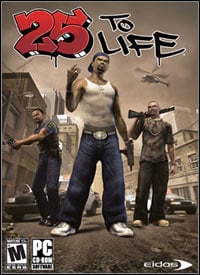Ten poradnik liczy sobie ponad 2 miesiące. W planach powstanie tego poradnika odbyć się miało parę dni po sukcesie ( a co chwalić się nie mogę ? :P ) jakim było umożliwienie pewnym dwom ciekawym jegomościom granie w ta grę.
Za każdym razem, jak Bartek ( zgodził się na podanie własnego numeru gg -> 17023910 ) zastanawiał się kiedy w końcu łaskawie napisze poradnik, zawsze plany w ostatniej chwili się krzyżowały. Ostatnim razem był to windows 7. Ot po prostu postanowił usunąć partycje systemowa wraz z dyskiem d, na którym miałem prawie ( naprawdę Bartek, tak było :P ) poradnik z innymi ciekawymi i niezbędnymi mi do życia materiałami ( przysięgam że zestaw króliczków Playboya z lat 60-70 jest niezbędny dla mnie. :P )
Jak zwykle, będzie opisane co należy zrobić, aby spokojnie i bez przeszkód grac w grę. Także będą podane linki do patcha do gry, lan fix. Cala masa informacji, jakie przydadzą się podczas grania.
I standardowo już proszę o komentowanie, klikanie w 'lubię to' oraz zgłaszanie błędów z tym poradnikiem, lub jeśli macie życzenie, zgłaszanie pomysłów na kolejny.
Granie i przygotowanie.
1.) Zainstaluj grę.
2.) Pobierz i zainstaluj Patch 1.04 . ( Uwaga. Patch ten jest najnowszym patchem do gry. Może się jednak zdarzyć iż osoby z którymi będziesz grał, będą używały starszej wersji gry. )
3.) Sprawdź plik 'hosts' w katalogu /windows/system32/drivers/etc za wpisami z Ubisoft. Jeśli takowe wpisy się znajdują, usuń je po czym zapisz zmiany i zamknij plik.
4.) Dołącz do sieci lub utwórz własną sieć.
5.) Włącz grę.
6.) Wybierz w grze opcję 'COOP & MULTIPLAER' po czym zaznacz 'LAN'.
 |
| Kliknij aby powiększyć. |
9.) Gra automatycznie zacznie wyszukiwanie serwerow gry.
 |
| Kliknij aby powiększyć. |
10.) W przypadku braku zostaniesz poinformowany o tym informacja:
 |
| Kliknij aby powiększyć. |
11.) Możesz teraz albo wybrać opcje:
a.) 'Create' aby utworzyć własny serwer.
b.) 'Join' aby dołączyć do utworzonego serwera.
12.) W ostatnim oknie kliknij w 'Toggle status' aby wyświetliła się informacja 'Ready' i możesz grać.
Przekierowanie portów ( wymagane jeśli to Ty będziesz tworzył serwer. )
1.) Gra wykorzystuje porty ( protokoły i reguły wyjścia/wejścia podane w nawiasach. ) :
a.) 22350 - 22380 ( TCP wyjście/wejście )
b.) 9103, 9100, 10196 and 11155 ( UDP wyjście/wejście )
Jeśli mimo mych światłych wskazówek, gra sprawia jakiekolwiek problemy, w tym linku przedstawione sa rozwiązania tychże.Rozwiązywanie błędów z grą.
Pozdrowienia dla Bartka & Jasia ze skype. Bez Was ten poradnik by nie powstał ... w końcu :P